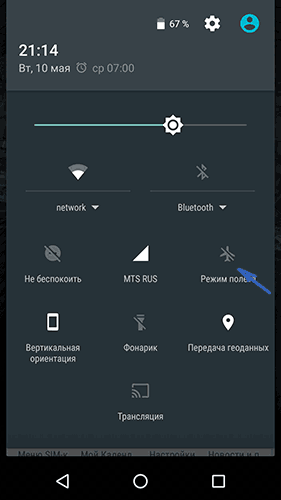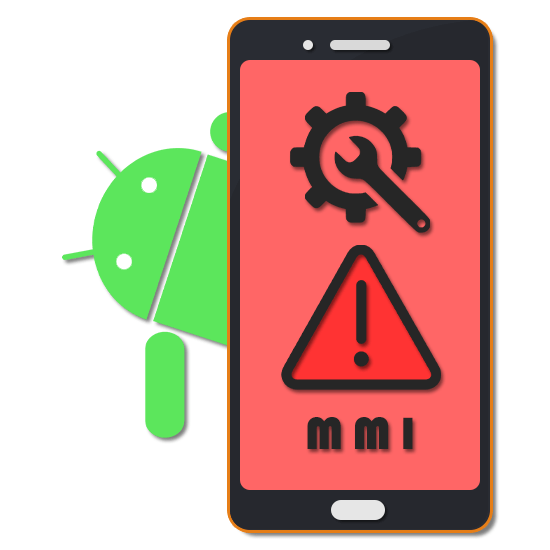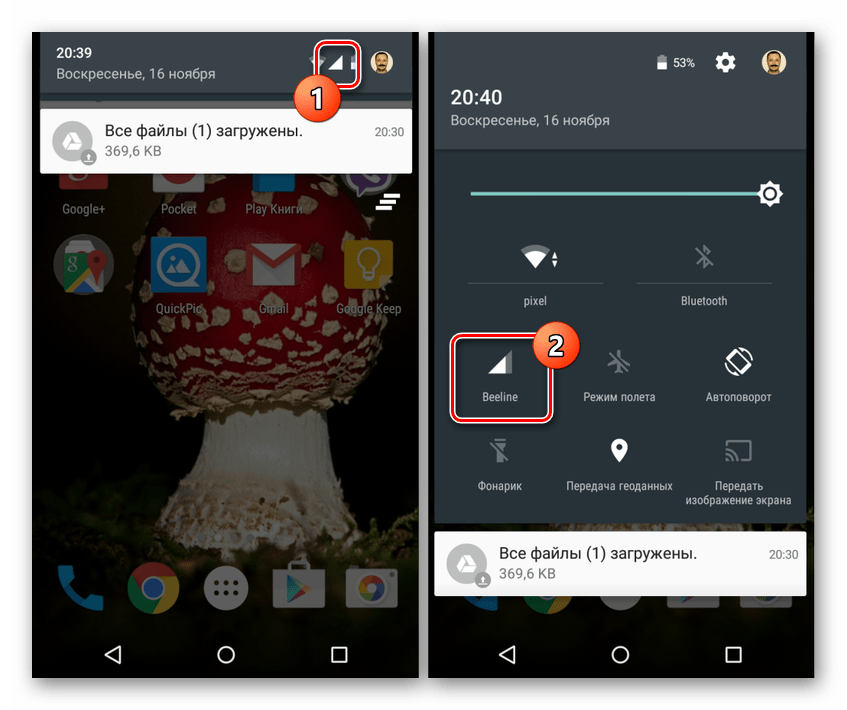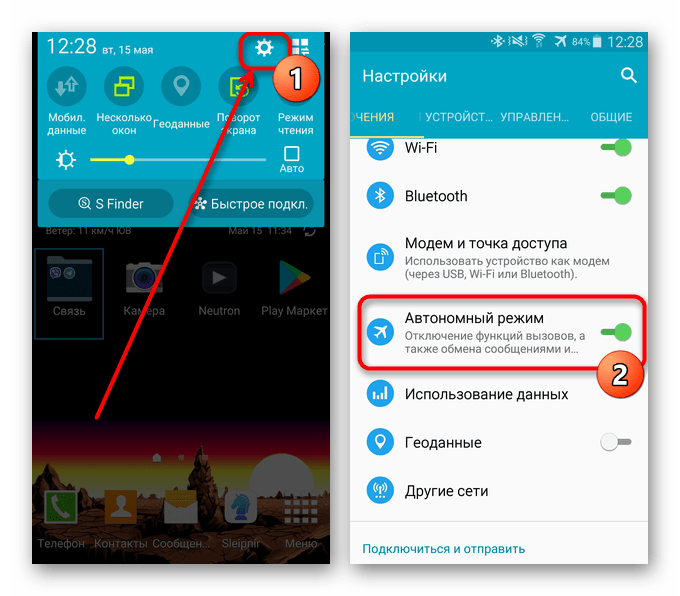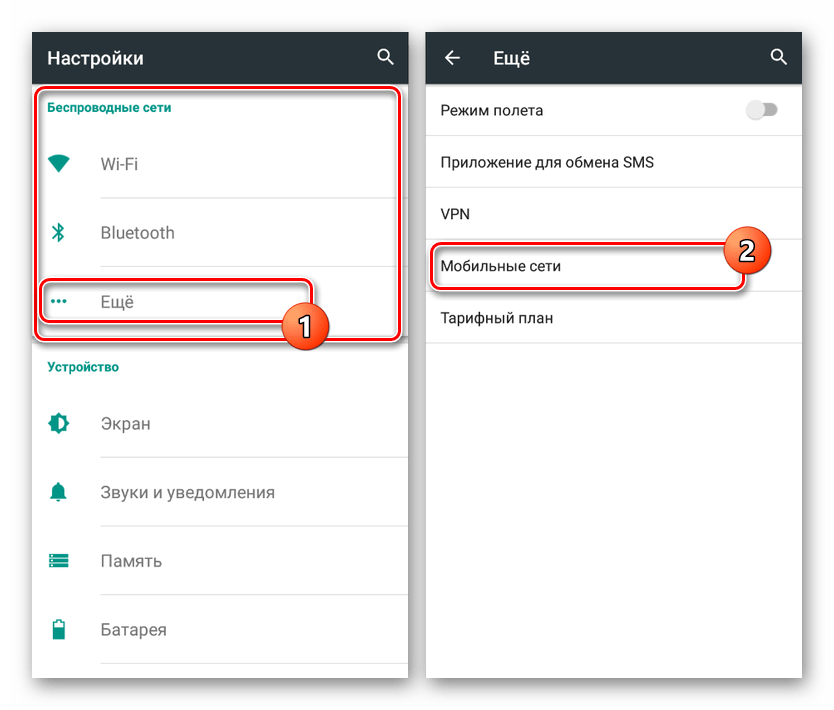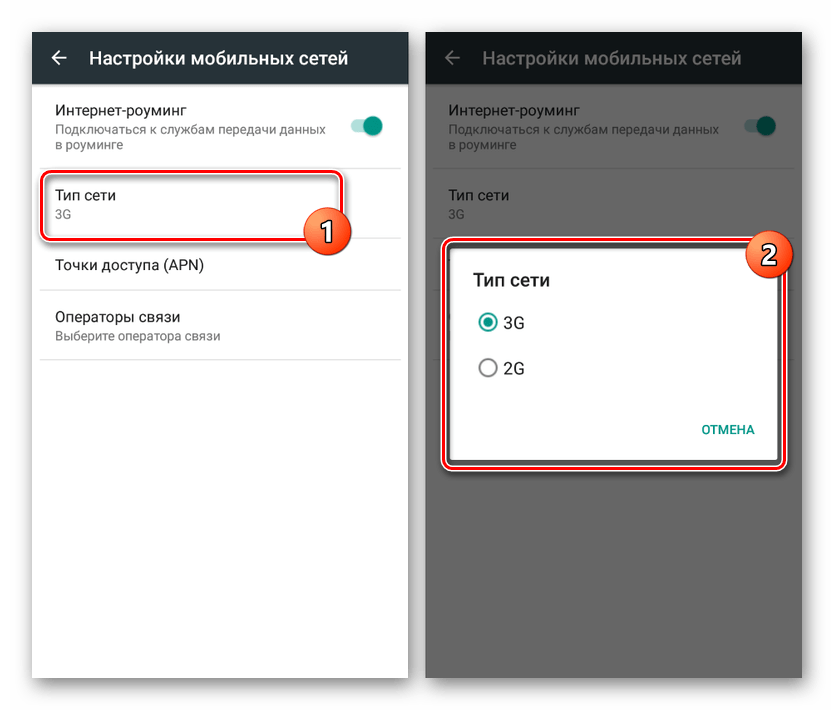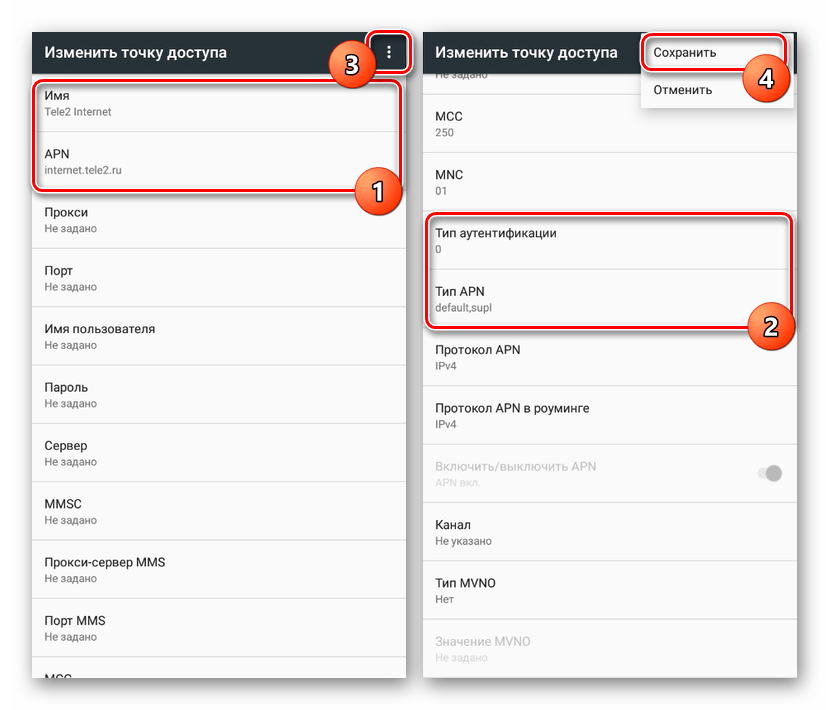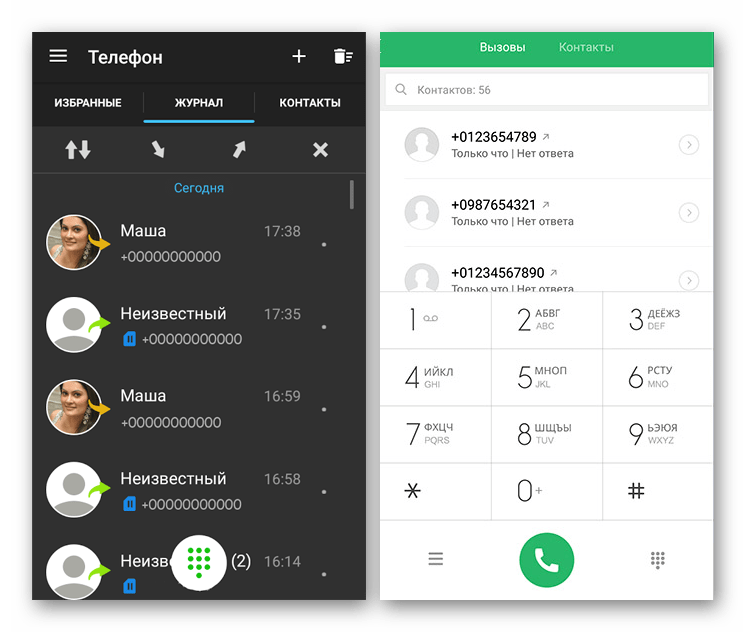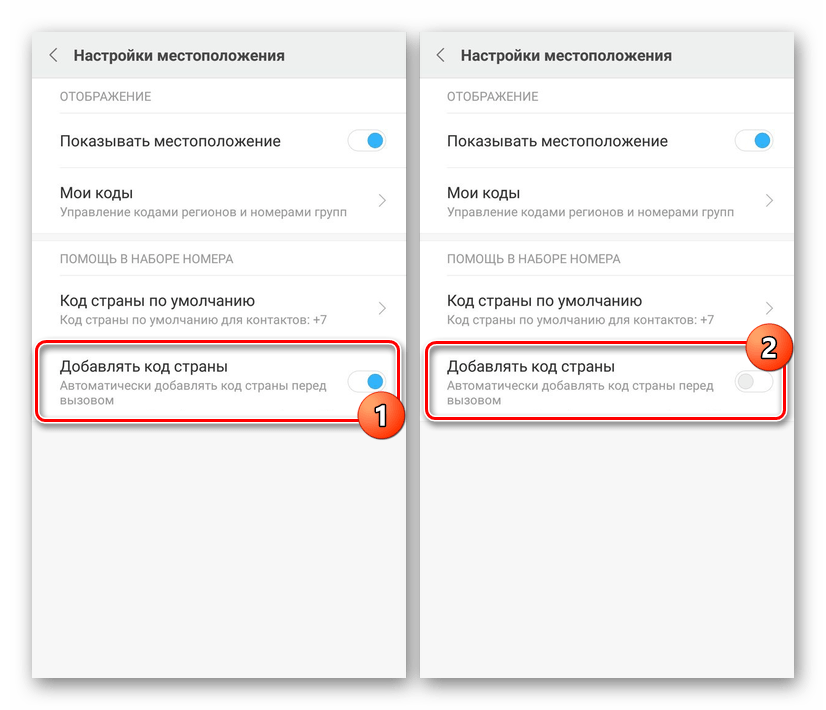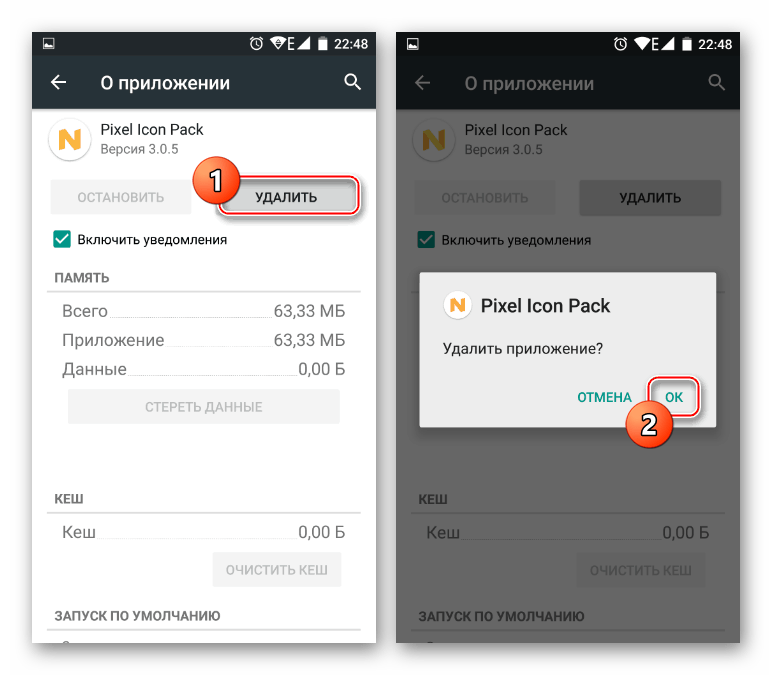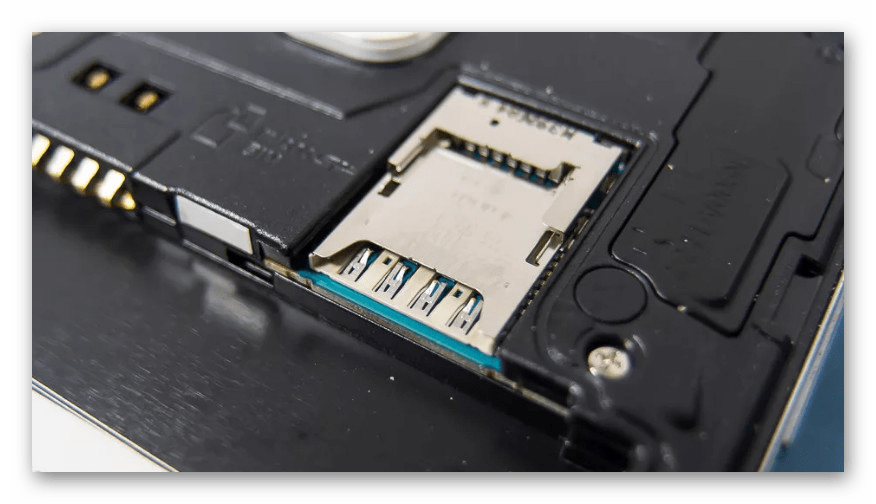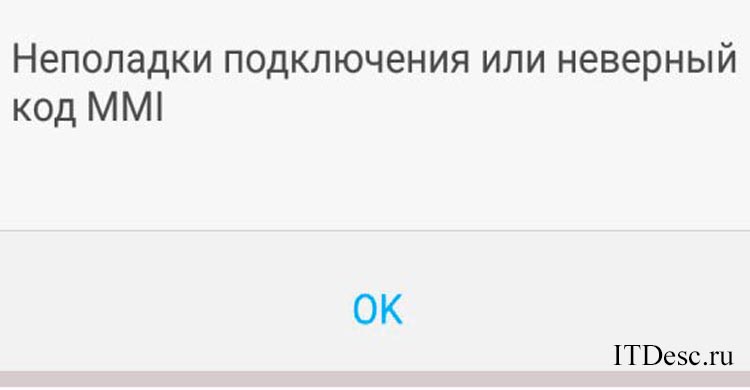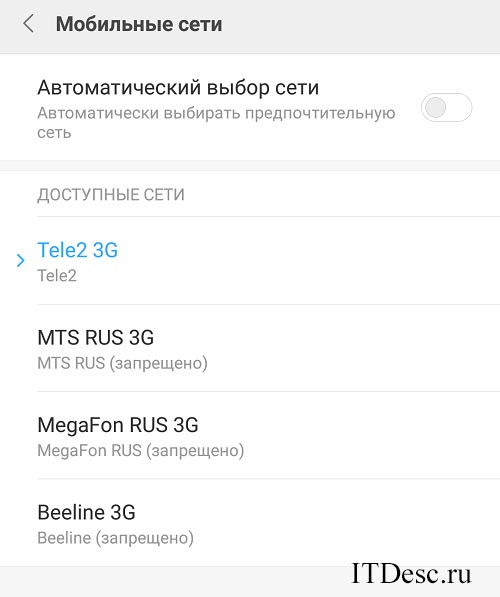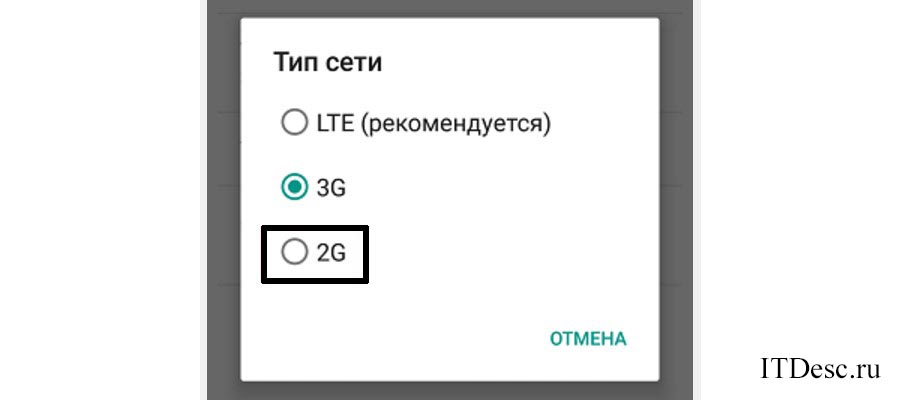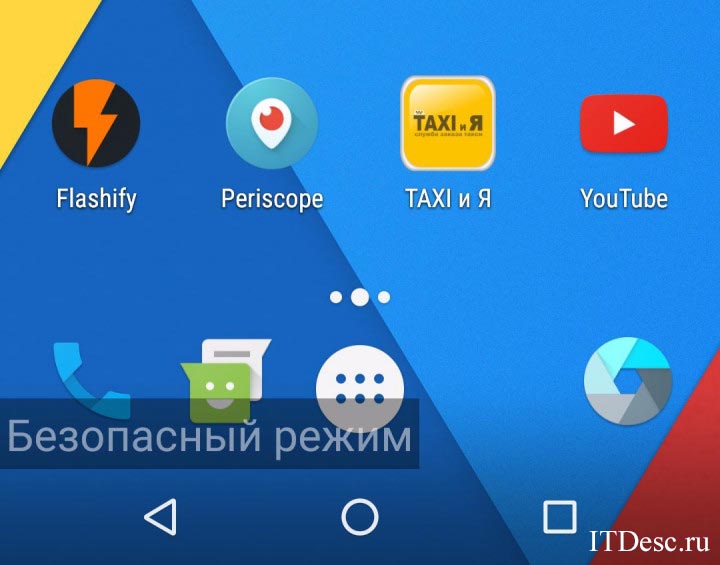С такой ошибкой нередко сталкиваются абоненты, при настройке переадресации вызовов. Уведомление может появляться как при попытке настроить услугу через USSD запрос, так и через настройки телефона. Чаще она возникает у абонентов МТС, поскольку у оператора есть особенности по настройке переадресации.
Как исправить ошибку, если при настройке переадресации появляется уведомление “неожиданный отклик сети” или “не удалось считать данные”, подробно в нашем обзоре: что значит такой ответ на запрос, и что нужно знать про настройку на МТС.
Данная услуга предоставляется всеми операторами, и позволяет оставаться на связи в самых разных ситуациях. Так, часто абоненты настраивают услугу, чтобы отвечать на звонки с другого номера, или на одном телефоне собирать вызовы с нескольких.
Однако используется переадресация и для работы других полезных сервисов сотовой связи. Для примера, многие получают на свой телефон уведомления о пропущенных звонках. Это также доступно благодаря перенаправлению вызовов при недоступности на сервисный номер услуги.
Часто сервис используется для перенаправления звонков на автоответчик. В зависимости от выбранного типа настройки, на голосовую почту могут поступать вызовы не только, если ваш телефон недоступен, но и если не можете разговаривать – сбросили звонок или не ответили на него.
Условия использования переадресации, зависят от оператора. Так, если говорить про “большую четверку”, то на МТС и билайне необходимо перед настройкой параметров, активировать на своем телефоне соответствующую услугу. Для этого необходимо набрать с телефона запрос:
- *111*40# с сим-карты МТС;
- *110*031# с симки билайн.
У остальных операторов достаточно выполнить настройку услуги. Для этого можно использовать:
- Меню сотового телефона;
- Сервисный USSD запрос;
- В личном кабинете.
Также можно посетить офис своего оператора – специалист поможет настроить переадресацию.

Особенность настройки переадресации на МТС в том, что не всегда доступно использовать самостоятельную – через сервисные запросы или меню телефона. Именно при использовании данных каналов и возникает ошибка “не удалось считать данные” или “неожиданный отклик сети”. Какое именно уведомление появляется, зависит от модели и ОС используемого устройства.
Исправить данную ошибку можно при использовании других каналов настройки переадресации. При настройке через веб-сайт оператора, данная ошибка не появляется.

У любого оператора для настройки онлайн, необходимо пройти авторизацию со своим абонентским номером на сайте. После этого необходимо перейти в настройки, а на билайн на страницу описания услуги.
Также настройку переадресации можно выполнить с любого телефона, без подключения к интернету. Рассмотрим подробнее.
Самым простым и удобным способом настройки, является использование меню своего устройства. Алгоритм может несущественно отличаться, в зависимости от производителя телефона.
На iPhone необходимо из общих настроек перейти в “Телефон”, после чего выбрать вкладку “Переадресация”. Далее необходимо перевести ползунок в активное положение, ввести номер телефона и выбрать условие.
На Android необходимо запустить приложение для совершения звонков, после чего выбрать настройки, перейти в расширенные. На вкладке дополнительные, выберите “Переадресация”. Выберите условие, и введите номер.

Отметим, что если на вашем телефоне две сим-карты, то настройка будет доступна для каждой из них отдельно. Заданное условие не применяется автоматически для двух номеров.
Не требует подключения к интернету использование сервисных запросов для настройки переадресации. Для этого достаточно набрать с телефона команду в специальном формате, чтобы установить переадресацию.
** тип переадресации * номер телефона #
Вместо “тип переадресации”, необходимо ввести специальный код:
- 21 – для всех поступающих вызовов;
- 67 – если номер занят;
- 62 – телефон отключен;
- 61 – не успели ответить на звонок.
Учитываете, что вводить телефон рекомендуется в международном формате. Поэтому обязательно введите номер начиная с символа +, после чего введите код страны, код сети или города, а также сам семизначный номер.

В любой момент можно проверить, установлена ли на номере переадресация по любому из типов. Для этого используется запрос формата:
*# тип переадресации #
Настройка сервиса бесплатная, независимо от используемого канала подключения. Однако стоит учесть, что стоимость звонков, направленных на другой телефон, может быть не по базовому тарифу или с использованием пакета минут. Рекомендуем узнать информацию у оператора в описании своего тарифного плана.
Использование переадресации позволит не пропускать вызовы, даже если нет возможности ответить, или телефон разрядился. Можно не только перенаправить на другой номер, но и на автоответчик, или на номер оператора, позволяющий получать уведомления о пропущенных.
Однако при настройке могут возникнуть ошибки. Чаще всего с такой проблемой сталкиваются клиенты оператора МТС при настройке через USSD или меню телефона. В этом случае рекомендуется использовать другой способ настройки, или обратиться за помощью к оператору – на горячую линию или посетив офис.
Содержание
- Неверный код MMI на Android
- Самый простой способ исправить ошибку «Неверный код MMI»
- Исправление в случае нестабильно работающей сети 3G или LTE (4G)
- Проблема с сим-картой
- Дополнительные варианты
- Причины и устранение проблемы «Неверный код MMI» на Android
- Ошибка «Неверный код MMI» на Android
- Причина 1: Сбои сотовой связи
- Причина 2: Нестабильная сеть
- Причина 3: Неверные настройки сети
- Причина 4: Настройки кода страны
- Причина 5: Установленные приложения
- Причина 6: Повреждения SIM-карты
- Причина 7: Неисправности смартфона
- Заключение
- Код mmi что это на телефоне и как исправить?
- Что за сообщение «Код MMi» в телефоне?
- Как исправить ошибку с кодом MMI в других случаях?
- Нестабильный сетевой сигнал в телефоне
- Другие способы загрузки для решения проблем с кодом MMI
- Другие методы устранить неполадку с USSD
Неверный код MMI на Android

В этой инструкции способы исправить ошибку Недействительный или неверный код MMI, один из которых, думаю, подойдет для вашего случая и позволит решить проблему. Сама ошибка не привязана к определенным моделям телефонов или операторам: такого рода проблема подключения может возникнуть при использовании связи Билайн, Мегафон, МТС и других операторов.
Примечание: все способы, описанные ниже вам не нужны, если вы просто случайно набрали что-то на клавиатуре телефона и нажали вызов, после чего появилась такая ошибка. Это бывает. Также возможен вариант, что использованный вами USSD запрос не поддерживается оператором (проверьте на официальном связи оператора связи, если не уверены, что вводите его правильно).
Самый простой способ исправить ошибку «Неверный код MMI»
Если ошибка возникла впервые, то есть вы не сталкивались на этом же телефоне с ней ранее, вероятнее всего это случайная проблема со связью. Самым простым вариантом здесь будет проделать следующие действия:
- Зайдите в настройки (вверху, в области уведомлений)
- Включите там режим полета. Подождите секунд пять.
- Отключите режим полета.
После этого попробуйте снова выполнить то действие, которое вызвало появление ошибки.
Если после этих действий ошибка «неверный код MMI» не исчезла, попробуйте также полностью выключить телефон (удерживая кнопку питания и подтвердив выключение), а затем снова включить, а затем проверить результат.
Исправление в случае нестабильно работающей сети 3G или LTE (4G)
В некоторых случаях причиной проблемы может быть плохой уровень приема сигнала, основным признаком может служить то, что телефон постоянно меняет сеть — 3G, LTE, WCDMA, EDGE (т.е. вы видите разные индикаторы над значком уровня сигнала в разное время).
В этом случае попробуйте в настройках мобильной сети выбрать какой-то конкретный ее тип. Нужные параметры находятся в: Настройки — «Еще» в разделе «Беспроводные сети» — «Мобильные сети» — «Тип сети».
Если у вас телефон с LTE, но покрытие 4G в регионе плохое, установите 3G (WCDMA). Если плохо и с этим вариантом, попробуйте 2G.
Проблема с сим-картой
Еще один вариант, к сожалению, тоже распространенный и самый затратный по времени, требуемому для исправления ошибки «недействительный код MMI» — проблемы с сим-картой. Если она достаточно старая, либо в последнее время вынималась-вставлялась, это может быть ваш случай.
Что делать? Вооружиться паспортом и отправиться в ближайший офис вашего оператора связи: сим-карту меняют бесплатно и быстро.
Кстати, в этом контексте еще можно предположить проблему с контактами на сим-карте или на самом смартфоне, хоть и маловероятно. Но попробовать просто вынуть сим-карту, протереть контакты и заново вставить в телефон тоже не повредит, раз уж всё равно скорее всего придется идти ее менять.
Дополнительные варианты
Все нижеследующие способы лично не проверены, а просто встречены в обсуждениях ошибки недействительного кода MMI применительно к телефонам Samsung. Не знаю, насколько они могут сработать (да и по отзывам понять сложно), но привожу здесь:
- Попробуйте выполнить запрос, добавив запятую в его конце, т.е. например *100#, (запятая ставится удерживанием кнопки «звездочка»).
- (Из комментариев, от Артема, по отзывам, у многих срабатывает) В настройках «вызовы» — «местоположение» отключите параметр «код станы по умолчанию». В разных версиях андроид расположен в разных пунктах меню. Параметр добавляет код страны «+7», «+3», по этой причине перестают работать запросы.
- На телефонах Xiaomi (возможно, и для каких-то других сработает) попробуйте зайти в настройки — системные приложения — телефон— местоположение — отключить код страны.
- Если в последнее время вы устанавливали какие-то приложения, попробуйте удалить их, возможно они вызывают проблему. Проверить это можно также, загрузив телефон в безопасном режиме (если в нем все работает, то по-видимому дело в приложениях, пишут, что проблему может вызывать FX Camera). Как зайти в безопасный режим на Samsung можно посмотреть в YouTube.
Кажется, изложил все возможные случаи. Отмечу еще, что при появлении такой ошибки в роуминге, не в вашей домашней сети, дело может быть в том, что телефон автоматически подключился не к тому оператору связи или же в вашем местоположении почему-то не поддерживаются какие-то из запросов. Тут, если есть возможность, имеет смысл связаться со службой поддержки вашего оператора связи (можно сделать и по Интернету) и попросить инструкции, возможно, выбрать «правильную» сеть в настройках мобильной сети.
Источник
Причины и устранение проблемы «Неверный код MMI» на Android
Во время работы устройств на платформе Android часто возникают ошибки, одной из которых является сообщение «Неверный код MMI». Такое уведомление возникает в ходе некорректной работы сотовой и беспроводной связи, и по сути не представляет серьезного вреда для смартфона. С помощью нашей сегодняшней инструкции мы расскажем о методах выявления причин появления данного сообщения и способах устранения.
Ошибка «Неверный код MMI» на Android
Как уже было сказано, рассматриваемая проблема напрямую связана с параметрами беспроводной связи и потому в большинстве случаев достаточно будет проверить соответствующие настройки. Мы уделим внимание всем вариантам, однако лишь некоторые из них можно назвать актуальными.
Причина 1: Сбои сотовой связи
Одной из наиболее распространенных причин появления ошибки являются проблемы на стороне оператора сотовой связи, влияющие на устройства абонентов в виде слабого и вовсе пропадающего сигнала. Для проверки обратите внимание на индикатор сигнала, отображающийся на панели уведомлений в верхней части экрана.
К методам устранения следует отнести перемещение в другое место с лучшим сигналом сотовой связи или ожидание стабилизации ситуации на стороне оператора. В целом из-за активного использования мобильных устройств подавляющее большинство провайдеров в кратчайшие сроки исправляют неполадки и, соответственно, ошибка исчезает.
В качестве дополнительного варианта произведите включение и отключение режима «В самолете», чтобы обновить состояние сети. Данная процедура была нами описана отдельно.
Причина 2: Нестабильная сеть
На Android-устройствах для выхода в интернет часто используется беспроводная связь в режиме 3G и 4G. По аналогии с первым вариантом это соединение может работать нестабильно, опять же провоцируя появление рассматриваемой ошибки. В таком случае актуальным решением станет изменение типа сети в соответствии со следующей инструкцией.
- Перейдите в раздел «Настройки» и в блоке «Беспроводные сети» нажмите кнопку «Еще». После этого перейдите на страницу «Мобильные сети».
В будущем вы без проблем сможете вернуть свою привычную сеть через то же самое окно «Тип сети».
Этот вариант позволяет исключить проблемы с «Неверным кодом MMI», попросту заменив режим работы интернета. Однако распространяется такое только на те случаи, когда ошибка начала появляться спонтанно, но до этого телефон работал нормально.
Причина 3: Неверные настройки сети
При условии перехода на нового оператора сотовой связи или смены режима работы сети в соответствии с тарифным планом источником ошибки могут быть неправильные параметры подключения. Узнать об этом вы можете, ознакомившись с нашей инструкцией по части корректной настройки интернета на Андроид-устройствах. Кроме того, после применения параметров обязательно перезагружайте смартфон, так как это упущение также нередко становится причиной.
Причина 4: Настройки кода страны
Уведомление «Неверный код MMI» чаще всего возникает при попытке набора USSD-команд, предусмотренных оператором связи, через приложение «Телефон». В некоторых ситуациях это напрямую связано с проблемой, так как подобными программами по умолчанию настроено добавление кода страницы в начало любых номеров.
В приложении «Телефон», «Вызовы» или любом другом аналоге разверните раздел «Настройки» и найдите пункт «Местоположение». Измените положение ползунка «Добавлять код страны по умолчанию», и на этом параметры можно закрыть.
Примечание: Особенно актуален метод для смартфонов Xiaomi, в то время как на других телефонах подобное наблюдается редко.
Из-за отличий версий Android и приложений в целом расположение и название пунктов может отличаться. Если не удается найти нужные параметры, попробуйте скачать и установить любое альтернативное ПО из Плей Маркета вроде Dialer, после этого воспользовавшись USSD-командой. Возможно, именно такой метод станет решением.
Причина 5: Установленные приложения
При появлении проблемы после установки новых приложений на смартфон причина может заключаться в неправильной работе одного из них. Чтобы избавиться от ошибки, произведите удаление недавно скачанного ПО в соответствии с инструкцией, описанной в следующей статье.
Причина 6: Повреждения SIM-карты
В качестве последнего варианта выступают механические повреждения SIM-карты и попросту постепенный износ из-за постоянного использования. И хотя такие чипы приспособлены для бесперебойной работы на протяжении более чем десяти лет, иногда происходят сбои. Одним из проявлений подобного может стать слабый сигнал связи, зачастую совсем пропадающий, переключая устройство в режим «Не в сети».
Попробуйте временно заменить симку на работающую с целью проверки. Если подозрения подтвердятся, посетите офис продаж и закажите новую SIM-карту. К тому же в настоящее время можно с легкостью получить альтернативу с тем же номером.
Причина 7: Неисправности смартфона
Данная причина дополняет предыдущую, но связана с механическими повреждения смартфона и, в частности, отсека для SIM-карты. Выполняется диагностика так же, как и в прошлом случае, воспользовавшись другой наверняка исправной симкой.
При обнаружении таких неполадок единственным решением будет обращение в сервисный центр. К сожалению, даже при наличии опыта самостоятельно восстановить устройство не получится.
Заключение
Мы завершаем данную статью ввиду отсутствия других вариантов. Каждая названная ситуация может проявить себя на любой версии операционной системы Android и вне зависимости от характеристик смартфона. Представленных же способов исправления должно быть достаточно для исчезновения сообщения об ошибке.
Помимо этой статьи, на сайте еще 12501 инструкций.
Добавьте сайт Lumpics.ru в закладки (CTRL+D) и мы точно еще пригодимся вам.
Отблагодарите автора, поделитесь статьей в социальных сетях.
Источник
Код mmi что это на телефоне и как исправить?
Исследуя свой мобильный телефон, можно наткнуться на разную его реакцию. В том числе на ошибки, появляющиеся на экране мобильного устройства. Иногда непонятные для нас сообщения возникают ниоткуда. И многие, конечно же, не знают, что с этим делать. Из этой статьи вы узнаете, код MMi — что это на телефоне и как это исправить.
Что за сообщение «Код MMi» в телефоне?
На пользовательских смартфонах можно увидеть сообщение того же характера, но на английском языке — «Connection Problem» или «Invalid MMI code». Что в переводе будет означать то же самое — произошёл сбой сети. Что это вообще за код MMI? — возникает вопрос. Его аббревиатура расшифровывается как Man-Machine Interface. Он нужен для реализации в мобильных сетях запросов USSD. Это команды, которые мы используем для активации или деактивации услуг. А также для проверки мобильного баланса, например, *101# и кнопка вызова.
Поэтому такой код с ошибкой может возникать в результате отправки неверного кода. Или USSD запроса, который не может быть выполнен по причине того, что комбинация неправильна. Запрос может быть послан при разблокировке мобильного устройства в наших карманах. Как известно, в этот момент на клавиатуре набираются любые символы. И вообще может произойти всё, что угодно. Мы можем позвонить в скорую или милицию. Это зависит от того, какая комбинация наберётся первой в случайном порядке.
Эта проблема или ошибка может возникать в телефонах с любым оператором: МТС, Билайн, Мегафон, Теле2. Так как все они предоставляют абонентским устройствам возможность управлять своим тарифом командами USSD. Также встречается ошибка в том случае, если вы набираете какую-нибудь команду, но вводите один или несколько символов неподходящих. На всякий случай проверьте правильность набираемой команды. Их можно найти на официальном сайте вашего оператора. Проверьте и исправьте сбой, чтобы избавиться от ошибки на телефоне — «Код MMi».
Как исправить ошибку с кодом MMI в других случаях?
Ошибка с таким кодом может также возникать по другим причинам. Например, неполадки со связью. Неисправные базовые станции оператора в вашем регионе. Хотя в таком случае своих абонентов пытаются оповестить разными способами. Что в данный момент проводятся ремонтные работы. Во всяком случае вы можете кое-что сделать, чтобы устранить ошибку в том случае, если её возникновение — единичный случай.
Для устройств с Android и iOS необходимо опустить «шторку». Или меню быстрого доступа:
- Найти на ней кнопку «Режим полёта» и нажать её, чтобы активировать;
- Подождите некоторое время, 10-15 минут вполне достаточно;
- И деактивируйте режим (выключите).
Скорее всего ошибка начала появляться в результате каких-то действий. В таком случае вам нужно их повторить, чтобы проверить, появляться ли данное сообщение сейчас. Если ничего не произошло или не поменялось, попробуйте также перезагрузить свой смартфон. Но не спешите сразу же включать его, после того, как отключили. В выключенном состоянии дайте также ему побыть минут 15-20. После чего включите и проверьте появление сбойного кода.
Нестабильный сетевой сигнал в телефоне
Продолжаем устранять сбой в смартфоне, если вы видите в телефоне сообщение о недействительном коде. Сегодня в наших мобильных устройствах доступны несколько различных сетей на выбор. По умолчанию многие телефоны обратно совместимы с предыдущими поколениями мобильных сетей (2G, 3G). А также позволяют испробовать нам сети новых поколений, если они поддерживаются оборудованием оператора в нашем регионе (LTE или 4G и др.).
Такой выбор позволяет нам исправить ошибку, если правильно вводимая нами команда USSD не активирует нужные услуги. И отображает на экране мобильного ошибку подключения. Вам нужно попробовать сделать следующее:
- Открыть главное меню и найти значок шестерёнки, чтобы попасть в настройки мобильного устройства;
- В них выбрать пункт «Подключения» или «Ещё»;
- Здесь найти строку «Мобильные сети», а также «Тип сети». Пункты настроек могут иметь другие названия, в зависимости от модели и производителя вашего мобильного устройства;
- После этого выберите другую сеть в списке и попробуйте снова отправить команду USSD.
Если в списке вашего смартфона несколько поколений мобильной сети, попробуйте менять их до тех пор, пока команда не будет принята. В том числе используйте старые поколения (3G, 2G), чтобы команда заработала.
Другие способы загрузки для решения проблем с кодом MMI
Если даже после проделанных выше методов на экране телефона появляется сообщение с кодом MMI, попробуйте загрузить мобильный телефон в безопасном режиме, чтобы исправить это. Выполните следующие шаги:
- Выключите телефон традиционным способом — удерживая кнопку Power;
- Следующие действия также могут различаться в зависимости от бренда смартфона и его модели. Попробуйте найти точную информацию для перехода в безопасный режим для своей модели через поисковую систему;
- Или попробуйте повторить общую рекомендацию: нажмите кнопку питания в выключенном состоянии телефона, а также зажмите кнопку увеличения громкости;
- Удерживайте эти клавиши до тех пор, пока не отобразится логотип бренда. Время удерживания кнопки обычно не составляет более 10 секунд;
- Если за это время ничего не происходит, попробуйте сменить кнопку увеличения на кнопку уменьшения громкости. Или кнопку Home;
- Теперь включите мобильное устройство. Внизу экрана должна появится полупрозрачная надпись: «Безопасный режим».
Попробуйте в этом состоянии отправить USSD запрос с кодом. А также попробуйте отправить другой код для проверки возможности их отправлять на вашем номере. Это может быть код для отображения оставшихся минут или мегабайт интернета в вашем тарифе.
Другие методы устранить неполадку с USSD
Иногда пользователи замечали, что проблемы с отправкой быстрых команд оператору появляется из-за недавно установленных приложений. Вспомните, возможно вы установили какую-нибудь программу не из Google Play или App Store. В таком случае её нужно удалить. Возможно она является причиной сбоев в мобильном устройстве. Иногда даже установленные из маркетов приложения вызывают ошибки. Нужно удалить последнее установленное вами и проверить появление сбоя.
Установите из Google Play (для Android) антивирусные утилиты или полноценную защиту для своего смартфона. После чего просканируйте систему и проверьте её на вирусы. Возможно неполадку в вашем телефоне «Код MMI» вызывает зараженные приложения. И вам удастся её исправить таким способом.
В большинстве случаев перечисленных в этой статье методов должно хватить для того, чтобы избавиться от сбоя. Но если ваш телефон упрямо не отправляет запросы, попробуйте на нём сбросить настройки до заводских. Это делается двумя способами: через настройки смартфона и через меню Recovery. Перед возвратом заводских настроек рекомендуется перепроверить данные от Гугл аккаунта. И убедиться, что вы их помните. Иначе на этапе входа в очищенную систему могут возникнуть проблемы.
Если вы не помните свой пароль от аккаунта — лучше его удалить из устройства. А также перенесите на отдельную карту памяти или диск свои данные. Которые будут стёрты после сброса настроек.
Источник
Услуга переадресация вызова доступна у любого оператора. За ее использование взимается плата. На смартфоне по умолчанию она отключена. Активной остается лишь переадресация на телефон оператора. Происходит в случае, если телефон абонента выключен. И тогда пользователь, совершающий голосовой вызов, получает возможность оставить сообщение автоответчику. Этот тип перенаправления отключить нельзя. А вот о том, как отключить переадресацию вызова на телефоне в остальных случаях, и пойдет речь ниже.
Варианты переадресации
Всего существует несколько вариантов переадресации. Поэтому при необходимости вы можете сделать так, чтобы входящие вызовы перенаправлялись только в определенных случаях. Рассмотрим все доступные варианты:
- всегда — звонки перенаправляются на новый номер постоянно, независимо от доступности линии.
- если абонент занят — звонки переадресовываются только в тех случаях, если текущая линия занята.
- если нет ответа — входящие вызовы перенаправляются только в тех случаях, если абонент не ответил на звонок.
- если номер недоступен — звонки переадресовываются только в тех случаях, если текущий номер находится вне зоны доступа.
При необходимости вы можете включить переадресацию на Андроиде таким образом, чтобы перенаправлять звонки на разные телефонные номера, в зависимости от ситуации.
Переадресация с помощью приложений
Если вам не хочется копаться в настройках Андроида или же вам нужно часто менять номера, на которые выполняется переадресация, то вы можете воспользоваться сторонними приложениями. В магазине приложений Play Market доступно множество приложений для настройки переадресации звонков.
- Как включить переадресацию звонков на другой номер
Например, можно воспользоваться приложением Simple Call Forwarding. Данное приложение позволяет настроить переадресацию и после этого включать или отключать ее с помощью виджета на рабочем столе.
Также есть и другие подобные приложения. Вы можете найти их в Play Market по поисковому запросу «переадресация звонков» или «call forwarding»
Читайте также: Что такое метод Фейнмана
При использовании стороннего софта
Некоторые люди используют сторонние приложения для реализации перенаправления звонков. В таком случае отключение этой функции происходит в данных программах. Вам необходимо открыть настройки в приложении и выполнить деактивацию переадресации. Можно и просто удалить программу, если вы не будете пользоваться ей в дальнейшем.
Как настроить переадресацию на Samsung
Телефоны Samsung позволяют пользователю в значительной степени корректировать любые настройки, которые ему могут понадобиться.
Как сделать переадресацию на Андроиде через приложение?
Использование сторонних приложений для перенаправления звонков позволяет получить некоторые дополнительные функции:
- сохранение списка адресов
для переадресации; - рабочем столе;
- журнал вызовов.
Выбрать подходящее приложение можно в Play Market , используя поисковый запрос «переадресация вызовов». Например, Easy Call Forwarding позволяет быстро активировать перенаправление звонков
по каждой из двух SIM-карт. Дополнительно настраиваются USSD-команды оператора,если предложенные по умолчанию не подходят.
Как произвести блокировку номера на Meizu
Заходите в меню, выбирайте «Телефон» и «Набор номера». Переходите на стрелку в кружочке и выбирайте пункт добавления абонента в «Черный список». А вот для исключения номера из него, или же если нужно добавить в него нового абонента, стоит использовать еще один способ:
- открывайте меню и выбирайте «Безопасность». Переходите во вкладку «Спам-блокировка»;
- нажимайте на кнопку «Дополнительное меню» и выбирайте «Настройки черного списка»;
- нажимайте кнопку «Добавить в черный список».
Способы установки функции переадресации
Пользователям предоставляется возможность выбрать из нескольких способов наиболее оптимальный вариант осуществления переадресации звонков на своем Андроиде.
Выполнение переадресации через настройки Android
Быстрый и простой способ включения переадресации поступающих звонков можно реализовать непосредственно с помощью, имеющихся настроек в мобильном устройстве. Для этого потребуется выполнить ряд простых действий, а именно:
Читайте также: Как удалить app store с телефона
- Кликнуть на пункт «Настройки», расположенные в верхней части экрана в виде вертикально расположенных троеточий.
- Далее в отобразившемся меню выбрать пункт «Вызовы».
- После нужно перейти к разделу «Переадресация вызовов», в котором будет представлено 4 варианта.
При выборе одного из вариантов следует обязательно указать номер, на который должны будут переадресовываться звонки. Чтобы эта функция работала, после обозначения телефонного номера необходимо непременно нажать кнопку «Включить».
Переадресация, устанавливаемая с помощью приложений
Для тех, кто не желает копошиться в настройках своего мобильного устройства или по каким-то причинам нужно часто делать смену симки, то можно воспользоваться доступными приложениями. Установить их можно, непосредственно скачивая с Play Market. Одним из оптимальных вариантов приложений, позволяющих выполнять переадресацию считается Simple Call Forwarding.
Благодаря обозначенному приложению можно совершать включение и отключение функции используя виджет, который будет установлен на рабочем столе Андроид. Но можно воспользоваться любым другим приложением на выбор. В Play Market представлено достаточно много подобных предложений. Для этого нужно будет просто ввести в поисковое поле запрос «Переадресация звонков».
Переадресация, выполняемая с помощью оператора
Также подключить обозначенную функцию можно обратившись к оператору мобильной связи или сделать запрос при помощи USSD-команд, если такая услуга предоставляется. С первым вариантом все просто, достаточно позвонить оператору и попросить включить услугу переадресации. Второй же вариант предусматривает осуществление простых шагов, состоящих из отображаемых команд.
- Для всех вызовов – **21* номер телефона#. Чтобы проверить, нужно нажать *#21#, а отменить услугу -##21#;
- В случае отсутствия ответа – **61* номер телефона. Для проверки требуется прописать *#61#, а сделать отмену можно обозначив команду – ##61#.
- В случае недоступности абонента – **62*. Выполнить проверку можно прописав команду *#62#, а отменить – ##62#.
- В случае, когда абонентский номер занят -**67*. Чтобы реализовать проверку потребуется отобразить команду *#67#. Сделать отмену можно отправив запрос в виде такой команды – ##67#.
Если же понадобиться произвести сброс установленных ранее переадресаций, то пользователю мобильного устройства нужно направить СМС с командой ##002#. Представленные командные запросы действительны для таких мобильных операторов, как Мегафон, МТС, Билайн и Теле-2.
Поэтому, если человек пользуется услугами другого сотового оператора, то узнать, какие команды отвечают за переадресацию можно непосредственно у консультанта или на официальном сайте оператора, предоставляющим услуги мобильной связи.
Можно ли осуществить переадресацию СМС-сообщений
Установить услугу переадресации звонков достаточно просто, но можно ли таким же образом перенаправлять СМС-сообщения. Такая задача вполне решаемая, но немного сложнее в плане выбора способов осуществления.
Все дело в том, что переадресация СМСок не может выполняться, к примеру, через оператора связи и нельзя такую функцию установить в настройках мобильного устройства. Помочь в этом деле могут специальные приложения, которые можно скачать в магазине Гугл Плей.
если вы счастливый обладатель телефона samsung то к своеобразию меню поди уже привыкли. но если вдруг надо комуто там-далеко объяснить как например сделать переадресацию звонков на забытом телефоне или ещё чего то потребуется либо верёвка с мылом либо набор понятных символов вводимых прям в тилифон.вобщем может кому пригодится (просто набрать нужную комбинацию и нажать кнопку вызова):ПЕРЕАДРЕСАЦИЯ ВСЕХ ЗВОНКОВ Деактивировать и Выключить переадресацию звонков на другой номер ##21#Деактивировать переадресацию звонков на другой номер #21#Задать номер и активировать переадресацию звонков на другой номер **21*номерТелефона
#
Активировать переадресацию звонков на другой номер *21#Проверить статус переадресации звонков на другой номер *#21#————* – звёздачка# – ришодканомерТелефона – впейсать нужный тилифонный номер кнопка каторой звонют————Показать IMEI *#06#ПЕРЕАДРЕСАЦИЯ ЗВОНКОВДеактивировать все виды переадресации ##002#Деактивировать все условные переадресации ##004#Активировать все условные переадресации **004*номерТелефона
#
ПЕРЕАДРЕСАЦИЯ В СЛУЧАЕ ОТСУТСТВИЯ ОТВЕТА НА ЗВОНОКАктивировать переадресацию звонков на другой номер если абонент не отвечает **61*номерТелефона
#
Деактивировать и выключить переадресацию звонков если абонент не отвечает ##61#Деактивировать переадресацию звонков если абонент не отвечает #61#Активировать переадресацию звонков если абонент не отвечает *61#Проверить статус переадресации звонков если абонент не отвечает *#61#ПЕРЕАДРЕСАЦИЯ В СЛУЧАЕ ЕСЛИ АБОНЕНТ НАХОДИТСЯ ВНЕ ЗОНЫ ПОКРЫТИЯАктивировать переадресацию звонков на другой номер если абонент находится вне зоны покрытия **62*номерТелефона
#Активировать переадресацию звонков если абонент находится вне зоны покрытия *62#Деактивировать и выключить переадресацию звонков если абонент находится вне зоны покрытия ##62#Деактивировать переадресацию звонков если абонент находится вне зоны покрытия #62#Проверить статус переадресации если абонент находится вне зоны покрытия *#62#ПЕРЕАДРЕСАЦИЯ В СЛУЧАЕ ЕСЛИ ТЕЛЕФОН ЗАНЯТАктивировать переадресацию звонков на другой номер если телефон занят **67*
номерТелефона
#Активировать автоматическую переадресацию звонков если телефон занят *67#Деактивировать и выключить переадресацию звонков если телефон занят ##67#Деактивировать переадресацию звонков если телефон занят #67#Проверить статус автоматической переадресации если телефон занят *#67#УСТАНОВКА КОЛИЧЕСТВА ГУДКОВ ДО АКТИВАЦИИ ПЕРЕАДРЕСАЦИИN = 5-30 (секунд)Установить количество гудков **61*НомерГолосовойПочты**N#Отменить предыдущую установку ##61#ЗАПРЕТ ВСЕХ ИСХОДЯЩИХ ЗВОНКОВИзменить пароль для запрета вызова **03*330*старыйПароль*новыйПароль*новыйПароль#Активировать запрет всех исходящих звонков **33*Пароль#Деактивировать запрет всех исходящих звонков #33*Пароль#Проверить статус запрета всех исходящих звонков *#33#ЗАПРЕТ ВСЕХ ЗВОНКОВАктивировать запрет всех звонков **330*Пароль#Деактивировать запрет всех звонков #330*Пароль#Проверить статус запрет всех звонков *#330*Пароль#ЗАПРЕТ ВСЕХ ИСХОДЯЩИХ МЕЖДУНАРОДНЫХ ЗВОНКОВАктивировать запрет всех исходящих международных звонков **331*Пароль#Деактивировать запрет всех исходящих международных звонков #331*Пароль#Проверить статус запрета всех исходящих международных звонков *#331#ЗАПРЕТ ВСЕХ ИСХОДЯЩИХ ЗВОНКОВАктивировать запрет всех исходящих звонков **333*Пароль#Деактивировать запрет всех исходящих звонков #333*Пароль#Проверить статус запрета всех исходящих звонков *#333#ЗАПРЕТ ВСЕХ ВХОДЯЩИХ ЗВОНКОВ Активировать запрет всех входящих звонков **35*PW# или **353*Пароль#Деактивировать запрет всех входящих звонков #35*PW# или **353*Пароль#Проверить статус запрета всех входящих звонков *#35# или *#353#ЗАПРЕТ ВСЕХ ВХОДЯЩИХ ЗВОНКОВ ПРИ РОУМИНГЕАктивировать запрет всех входящих звонков при роуминге **351*Пароль#Деактивировать запрет всех входящих звонков при роуминге #351*Пароль#Проверить статус запрета всех входящих звонковпри роуминге *#351#Активировать ожидание вызова *43#Деактивировать ожидание вызова #43##Проверить статус ожидания вызова *#43#ПОСЫЛКА/ЗАПРЕТ ПОСЫЛКИ НОМЕРА ВАШЕГО ТЕЛЕФОНА ПРИ ЗВОНКЕЗапретить посылку номера вашего телефона #30#
номерТелефона
Разрешить посылку номера вашего телефона *30#
номерТелефона
Проверить статус посылки номера вашего телефона *#30#КОДЫ ДЛЯ ПОСЫЛКИ/ЗАПРЕТА ОПРЕДЕЛЕНИЯ НОМЕРА ДЛЯ ВХОДЯЩИХ ЗВОНКОВЗапретить отображение номера звонящего на вашем телефоне *77#Разрешить отображение номера звонящего на вашем телефоне #77#Проверить статус отображения номера звонящего на вашем телефоне *#77#.
Profile
КВАС
Latest Month
| May 2021 | ||||||
| S | M | T | W | T | F | S |
| 1 | ||||||
| 2 | 3 | 4 | 5 | 6 | 7 | 8 |
| 9 | 10 | 11 | 12 | 13 | 14 | 15 |
| 16 | 17 | 18 | 19 | 20 | 21 | 22 |
| 23 | 24 | 25 | 26 | 27 | 28 | 29 |
| 30 | 31 |
View All Archives
Tags
View my Tags page
- В России вводят новые короткие телефонные номера для связи с госслужбами. Полный список
Page Summary
- : (no subject)
[+11] - (Anonymous)
:
(no subject)
[+0] - (Anonymous)
: Спасибки)))))))[+1] - (Anonymous)
:
(no subject)
[+1]
Categories
View my Categories page Powered by LiveJournal.com
Преимущества сервиса
Абонент, активно использующий перенаправление входящих звонков, может:
- Реагировать на 99,9% звонков. Пользователь может своевременно реагировать на входящие.
- Отсеивать нежелательных абонентов, переводя их на голосовую почту. В итоге владелец будет в курсе, с какой целью его искали.
- Принимать звонки в любой точке мира. Пользователь может установить переадресацию на международный номер, сим-карту страны, в которой он находится, что позволит видеть, кто звонил ему.
- Организовывать внутреннюю коммуникацию.
- Управлять своим временем. Не всегда звонки поступают вовремя. Услуга переадресации позволяет перенаправить их коллегам, на автоответчик, тем самым, спокойно заниматься запланированными делами.
Преимущества для бизнеса
Достоинства услуги оценили не только рядовые пользователи, но и предприниматели. Для чего нужна переадресация вызова на телефоне корпоративным клиентам:
- Приём звонков на единый телефон
Удобно, когда для коммуникации с потребителями используется один номер телефона. При этом внутри компании входящие автоматически переводятся на свободного сотрудника.
Использование условной переадресации по нарастающей позволяет гарантировано найти свободного менеджера, звонящему будет гарантировано оказано должное внимание.
Подобная организация коммуникации считается эффективной. У бизнеса снижаются затраты, связанные с наймом секретаря, организации рабочего места. Переключение звонков происходит автоматически, снижая время ответа.
- Трансфер звонков в нерабочее время
Бизнес страдает от потери клиентов, которые хотят получить консультацию или услугу по окончании рабочего дня. На интернет-сайтах зачастую указано, что режим работы компании практически неограничен, но по факту сотрудники, принимающие заказы находятся в офисе только до 17-18 часов.
Если держать их дольше, придётся выплачивать повышенную заработную плату, что неприемлемо. Более простой выход – настроить переадресацию вызова с офисного смартфона на номер дежурного сотрудника, который, как правило, справиться с небольшим объёмом звонков.
- Перевод звонков на мобильный
Если бизнес ведёт один человек, например, индивидуальный предприниматель, можно настроить переадресацию с офисного номера на мобильный, когда сотрудник находится в дороге.
- Виртуальный офис
Маленькие компании, стартапы, интернет-магазины не всегда арендуют офис для организации своей работы. Чтобы повысить лояльность клиентов, такие предприниматели регистрируют виртуальный офис с реальными контактами и стационарным номером телефона. Для приёма звонков на мобильном настраивается переадресация.
- Горячая линия
Варианты с кодом 8-800 активно используются для работы службы техподдержки. Клиенту легче запомнить сокращённый номер, при этом он уверен, что звонок будет бесплатным из любого населённого пункта Российской Федерации.
- Организация внутренней коммуникации
Переадресация вызова на МТС с виртуальной станции предполагает привязку номера внутри корпоративной сети и мобильного телефона сотрудника. Если он не взял трубку на внутреннем, стационарном телефоне, вызов будет автоматически переведён на сотовый.
В итоге, руководству, другим сотрудникам не нужно сбрасывать звонок, искать альтернативные контакты в записной книжке, что увеличивает эффективность работы и коммуникации.
- Голосовая почта
Ночью, в праздничные нерабочие дни, звонок может быть перенаправлен на автоответчик, где будет базовая информация о работе компании, возможность оставить сообщение. Голосовые сообщения автоматически перенаправляют на электронную почту в файле, доступны для работы на любом смартфоне.
Безусловная переадресация
Этот подвид услуги от Ростелеком пригодится пользователям, которые не хотят принимать никакие звонки на своем телефонном номере. Когда кто-либо будет пытаться вам дозвониться – система автоматически перенаправит вызов на другой номер телефона (стационарного или мобильного), который вы укажете в запросе. Абоненты также могут указать номер своего специального ящика для приема речевых сообщений.
На ваш текущий номер в этом случае позвонить будет невозможно. Никаких уведомлений о принятых или пропущенных входящих вы получать не будете. Для того чтобы активировать услугу на мобильном устройстве, необходимо отправить USSD-запрос. Для этого перейдите на экран набора номеров на своем смартфоне или планшете и введите следующее: «**21*номер#». Номер следует указывать с кодом страны, то есть начинать его с символов «+7».
Как отключить переадресацию?
Убрать безусловную переадресацию можно через отправку системного запроса # # 002 # . Сразу после набора номер и отправки кода, опция на телефоне будет деактивирована. Данный USSD номер действует на всех российских телесистемах.
Со способами выключения условной переадресации для различных телесистем можно ознакомиться на сайте, в своём ЛК, в офисе телесистемы или по телефону техподдержки, того или иного провайдера.
Как отключить переадресацию на Самсунге? Деактивировать эту функцию легко, процедура не должна вызвать проблем у пользователя. В нашем материале будет рассмотрено несколько способов для ее отключения.
Как переадресовывать вызовы в Samsung Galaxy Note 3 в сети Verizon
Когда ваша Galaxy Note использует сеть Verizon в Соединенных Штатах, вам, возможно, придется использовать специальные номера переадресации для переадресации ваших звонков. Сначала вы можете попробовать выполнить шаги в списке Android, чтобы узнать, работают ли они. Если они этого не сделают, номера пересылки Verizon.
| Сделать это | Наберите | и затем |
| Переадресация неотвеченных входящих вызовов | * 71 | Номер пересылки |
| Переадресация всех входящих вызовов | * 72 | Пересылка номер |
| Отмена переадресации вызовов | * 73 | Нет |
В качестве примера, чтобы переадресовать все вызовы (714) 555-4565, введите * 727145554565 в качестве номера телефона. Коснитесь зеленого значка телефона для переадресации вызовов; после набора номера вы слышите только короткий тон, а затем вызов заканчивается. После этого любой звонок, входящий в ваш телефон, звонит на другой номер.
Вы должны отключить переадресацию вызовов, чтобы вернуться к обычным операциям сотового телефона: Наберите * 73.
Что такое переадресация звонков?
Что значит «Переадресация звонков»? Данная услуга позволяет всегда оставаться на связи, за счёт перенаправления исходящих звонков. Сервис полностью автоматизирован и за его работу всецело отвечает сотовый провайдер.
Воспользоваться услугой может любой абонент имеющий две или несколько сим-карт. К тому же, симки могут принадлежать различным телесистемам, или даже другим абонентам (в случае с корпоративными тарифами).
Существует два типа услуги: безусловная и условная переадресация. В первом случае, на другой номер будут перенаправляться все звонки без исключения.
В случае с условной переадресацией, абонент сможет самостоятельно установить параметры, согласно которым будет происходить перенаправление звонков. По правилам сервиса, опцией можно будет воспользоваться в таких случаях:
- Как сделать переадресацию вызова МТС на другой номер?
- Пользователь недоступен и находится вне действия сети.
- Абонент общается по первой линии, и не может принять звонок.
- Абонент не берёт трубку в течение определённого времени (временной промежуток, после которого будет происходить перенаправления звонящего собеседника, можно установить самостоятельно).
А теперь давайте разберём, в каких случаях данная функция может стать полезной.
Когда необходима услуга?
Обратите внимание! Безусловный вид сервиса, в большинстве случаев будет полезен в состоянии международного роуминга, или при блокировке основного номера.
Включение условной переадресации вызовов, может понадобиться в таких случаях:
Разряженная батарея
Даже самый ответственный абонент может оказаться в ситуации, когда должен поступить звонок от важного человека, а зарядка телефона на нуле. Включение функции даст возможность принять звонок на другом сотом устройстве. Причём это может быть, как вторая мобилка, так и телефон друга или рабочий аппарат.
Первая линия занята
Когда абонент уже общается по первой линии, звонящая сторона будет перенаправлена на свободный номер. Эта возможность будет довольно удобной в условиях рабочего процесса. Например, если руководитель ведёт важный разговор, звонящий ему человек, будет перенаправлен на телефон доверенного сотрудника, через которого сможет решить свой вопрос.
Недостаточное сетевое покрытие (нет сети)
На сегодняшний день, мобильное покрытие ест даже в самых отдаленных уголках России. Однако и сейчас, на карте российских телесистем можно найти белые пятна. Местами с недостаточным покрытием можно назвать отдаленные регионы страны, некоторые северные направления РФ.
Однако не обязательно уезжать на край географии, чтобы оказаться вне зоны действия. Связь может прерваться в метро, при авиа перелётах или в подземных переходах. В таких случаях, также звонящая сторона будет перенаправлена на другую, доступную телефонную линию.
Нет ответа
Если нет возможности ответить на входящий вызов, через предусмотренный промежуток времени (по стандартам многих телесистем, через 30 секунд), звонящая сторона перенаправляется на свободную телефону линию.
Переадресация в Самсунг
Давайте разберемся, как сделать переадресацию на примере телефона Samsung А5.
Эта модель является одним из самых настраиваемых телефонов.
Но при этом многих не очень продвинутых пользователей порадует тот факт, что телефон поставляется в рабочем состоянии прямо из коробки.
В базовом комплекте смартфон поставляется с операционной системой Android 5.1.1.
Максимально доступное обновление, которое покупатель получит дома «по воздуху» — до версии 6.0.
К сожалению, последний Android на устройстве не поддерживается, но на настройки переадресации это не влияет.
Также это никоим образом не сказывается на приложениях, которые можно установить, чтобы стороннее программное обеспечение выполняло, вместо стокового ядра, те же самые функции переадресации.
Как переадресовывать звонки на Samsung Galaxy Примечание 3 — манекены — Бизнес 2022
Table of Contents:
Переадресация вызовов
— это процесс, с помощью которого вы перенаправляете входящий звонок на Samsung Galaxy Note 3. Например, вы можете отправить в свой офис все звонки, которые вы получаете, когда находитесь на отдых. Тогда у вас есть роскошь иметь свой мобильный телефон и по-прежнему звонить, но свободно игнорировать любого, кто вас зовет.
Параметры переадресации вызовов в вашей галактической ноте устанавливаются с использованием самой операционной системы Android или элементов управления, настроенных вашим сотовым провайдером.
Переадресация вызова может повлиять на службу голосовой почты вашего телефона.
С помощью приложений
Посетите магазин приложений Play Market. Там вы сможете произвести закачку приложений, что помогут произвести блокировку звонков и смс. За счет этого удастся настроить белые и черные списки. Т.е. блокировка будет включена в определенный период времени, так же как и иные полезные опции. Самыми популярными приложениями для этих целей можно назвать: Mr. Number, Anti Nuisance, «Блокировщик звонков» и пр. Немного подробнее поговорим о каждой утилите.
Mr. Number
Приложение дает возможность избавить себя от необходимости общаться с заблокированными контактами. Более того, она дает возможность предупредить о том, что номер является подозрительным.
«Блокировщик звонков»
Еще одна утилита, что имеет аналогичные опции с теми программами, что указано выше. Предоставляется на бесплатной основе.
Каждое из приложений не отличается необходимостью иметь много места в памяти девайса. Чтобы защититься от надоедливых звонящих абонентов, стоит применять метод отсутствия сигналов или же автоматического сообщения о том, что линия занята. Аналогичный функционал присущ и некоторым приложениям для iOS.
Call Control
Многие приложения имеют коммуникационные опции, но в данном случае утилита обошла конкурентов. Функциональные возможности на высшем уровне. Интерфейс является понятным, удобным и продуманным. При этом все услуги приложения являются бесплатными. Нареканий к работе нет со стороны тех пользователей, что его применяют на практике.
AntiNuisance
AntiNuisance имеет немного опций, но функционирует приложение, как часы. На самом деле перед разработчиками не стояла цель напичкать его массой опций. Получился отличный легковесный продукт с простым использованием. Готовая база номеров отсутствует, но пользователь сможет создать ее самостоятельно. Есть опция блокировки звонков от номеров, что не присутствуют в вашей телефонной книге.
Типы переадресаций в телефоне
Прежде чем подключать данную опцию, вы должны понять, что переадресаций может быть несколько типов. То есть, ее можно настроить под разные задачи. Есть несколько статусов:
- Переадресация постоянная (всегда). Какой бы абонент не позвонил на ваш номер, все звонки будут автоматически перенаправлены на другой телефон;
- Если «занято». Если вам позвонили, и вы в этот момент общаетесь с другим участником, то входящий автоматически будет перенаправлен на другой номер. Такая опция используется во многих корпоративных организациях, чтобы массово принимать звонки от большого количества пользователей;
- Если «нет ответа». Например, вам поступил звонок, и в течении 15 секунд вы трубку не взяли. По истечении времени будет перенаправление на другой номер;
- Если «не доступен». Опять же, как и в прошлом варианте, входящий вызов переадресуют на другой номер, если первоначальный телефон выключен или был недоступен. Это действительно удобно, когда у вас разрядился один смартфон, но есть возможность использовать другой, и все звонки будут идти туда.
Как переадресовать вызовы с настройками Android на Samsung Galaxy Note 3
Чтобы просмотреть различные варианты переадресации вызовов, доступные на телефоне, примите следующие меры:
На главном экране нажмите кнопку «Меню».
Выберите «Настройки», чтобы запустить приложение «Настройки».
На вкладке «Устройство» в приложении «Настройки» выберите пункт «Вызовы».
Выберите дополнительные настройки.
Выберите «Переадресация вызова», а затем «Голосовой вызов».
Если этот параметр недоступен, вы должны использовать настройки пересылки своей несущей. В противном случае вы можете выбрать одну из этих четырех опций пересылки:
Always Forward:
Все входящие вызовы отправляются на указанный вами номер; ваш телефон даже не звонит. Этот параметр отменяет все другие параметры пересылки.
Вперед Когда занято:
Вызовы переадресовываются, когда вы находитесь на телефоне и не отвечаете. Этот параметр обычно используется для отправки пропущенного вызова на голосовую почту, хотя вы можете пересылать любой номер.
Вперед при отсутствии ответа:
Вызовы переадресовываются, если вы не хотите отвечать на звонок. Обычно вызов пересылается на голосовую почту.
Вперед Когда недоступно:
Вызовы переадресовываются, когда телефон выключен или выходит за пределы диапазона или в режиме полета. Как и в случае двух предыдущих настроек, эта опция обычно перенаправляет вызовы на голосовую почту.
Установите номер пересылки.
Или вы можете отредактировать номер, который уже отображается. Например, вы можете ввести свой домашний номер для опции «Вперед, когда не доступно», чтобы ваши сотовые вызовы перенаправлялись в ваш дом, когда вы находитесь за пределами допустимого диапазона.
Содержание
- 1 Где в самсунге переадресация вызова?
- 2 Как сделать переадресацию входящих звонков?
- 3 Как настроить переадресацию звонков на Андроиде?
- 4 Как отключить переадресацию на телефоне самсунг?
- 5 Как проверить есть ли переадресация на телефоне?
- 6 Как убрать переадресацию вызова?
- 7 Как сделать переадресацию на теле 2?
- 8 Как работает переадресация с мтс?
- 9 Как поставить переадресацию на Билайн в Казахстане?
- 10 Как настроить переадресацию на андроид 10?
- 11 Как включить переадресацию на андроид 9?
- 12 Как отключить переадресацию вызовов на андроиде?
- 13 Почему происходит переадресация вызова?
Где в самсунге переадресация вызова?
Самостоятельная настройка переадресации звонков
- Пройдите в настройки смартфона;
- Нажмите на иконку Телефон;
- В правом верхнем углу нажмите на выпадающее меню;
- Зайдите в настройки контактов;
- Выберете настройки SIM и своего оператора;
- Нажмите на пункт «Переадресация вызовов».
5 апр. 2017 г.
Как сделать переадресацию входящих звонков?
Как настроить переадресацию вызова
- **21*[номер телефона]# – переадресация всех вызовов – если хотите переадресовывать все вызовы на определенный номер;
- **62*[номер телефона]# – переадресация по недоступности – если сменили номер и хотите переадресовать все входящие со старого телефона;
<-div id=»cnt_rb_259475″ class=»cnt32_rl_bg_str» data-id=»259475″>
Как настроить переадресацию звонков на Андроиде?
Как настроить переадресацию Android
- Зайдите в приложение «Телефон», и, находясь в разделе «Вызовы», нажмите на значок трех линий в левом нижнем углу;
- Появится дополнительное меню, в котором вам нужно нажать пункт «Переадресация вызовов»;
Как отключить переадресацию на телефоне самсунг?
Зайдите в раздел «Переадресация вызова». Выберете «Голосовой вызов». Нажмите на один из активных режимов. Кликните на кнопку «Выключить».
Как проверить есть ли переадресация на телефоне?
*#21# — позволяет получить информацию о включенной переадресации — звонков, сообщений и других данных. Очень удобно, если вы хотите проверить, не шпионит ли кто-нибудь за вами.
Как убрать переадресацию вызова?
Данный код отключает любой вид переадресации (если линия занята, если нет ответа, если телефон выключен, безусловную переадресацию) для всех операторов. Как отключить условную переадресацию вызова? Введите ##004# и нажмите “Вызов”. Для отключения безусловной – **004*Номер#.
Как сделать переадресацию на теле 2?
Подключить переадресацию вызовов можно удобным вам способом:
- через USSD-команды: **21*номер# – переадресация всех входящих вызовов, **62*номер# – если вы недоступны, **61*номер# – если вы не отвечаете;
- в салоне Tele2.
28 янв. 2020 г.
Как работает переадресация с мтс?
Переадресация вызова — это перенаправление звонка на другой номер. То есть телефон, на который совершается звонок, автоматически направляет вызов на другой номер (городской или мобильный) либо голосовую почту.
Как поставить переадресацию на Билайн в Казахстане?
Дополнительная информация
- Переадресация звонков, если телефон занят Включение **67* номер телефона # …
- Переадресация звонков, если телефон выключен Включение **62* номер телефона # …
- Переадресация, если вы не ответили на звонок Включение **61* номер телефона * выбранный интервал времени # …
- Отмена всех переадресаций
Как настроить переадресацию на андроид 10?
Действия по активации переадресации вызовов на устройстве Samsung
- Откройте приложение «Телефон». …
- Открыть Дополнительные параметры. …
- Нажмите Настройки.
- Нажмите Дополнительные услуги. …
- Нажмите Переадресация.
- Нажмите ОК. …
- Выберите Голосовой звонок. …
- Выберите, как и когда вы хотите, чтобы ваши звонки переадресовывались.
7 мар. 2020 г.
Как включить переадресацию на андроид 9?
Включение переадресации звонков на смартфоне
- Зайдите в «Контакты» и тапните по кнопке с тремя точками вверху справа. …
- В аппаратах с двумя SIM-картами потребуется выбрать «Аккаунты для звонков». …
- Найдите пункт «Переадресация вызовов» и тапните по нему. …
- Откроется окошко настройки перенаправления звонков на другие номера.
Как отключить переадресацию вызовов на андроиде?
Как отключить переадресацию звонков на Android?
- Запустите приложение Телефон .
- Нажмите значок Меню в правом верхнем углу.
- Нажмите в меню пункт Настройки . …
- Нажмите в меню пункт Звонки .
- Нажмите Переадресация вызовов .
- Если какой-либо из перечисленных ниже вариантов включен, нажмите на включенный параметр и выберите Отключить.
7 июл. 2019 г.
Почему происходит переадресация вызова?
Переадресация вызовов — важная функция в работе офисной телефонной сети. … Если номер вызываемого абонента занят или нужный абонент на данный момент отсутствует, звонок сможет принять другой компетентный сотрудник, также звонки могут переадресовываться на мобильный или домашний телефон вызываемого абонента.
Почему не работает переадресация вызова
Проблема может быть связана с тем, что функция переадресации не была активирована вашим оператором связи или произошел сбой во время активации. Рекомендуется выключить и затем включить функцию Переадресация вызовов.
- Проблема с переадресацией вызова может быть связана с отключенной функцией или сбоем во время активации.
- Рекомендуется выключить и затем включить функцию переадресации вызовов.
- Чтобы включить переадресацию на iPhone, нужно перейти в Настройки > Телефон и выбрать раздел Переадресация вызовов.
- Для переадресации всех звонков нужно набрать *#21*номер телефона#.
- Для переадресации при занятости номера нужно набрать *#67*номер телефона#.
- Для переадресации при недоступности номера нужно набрать *#62*номер телефона#.
- Для переадресации, если не ответили за 30 секунд, нужно набрать *#61*номер телефона#.
- Чтобы настроить переадресацию на Android, нужно выбрать Одновременный звонок в параметрах переадресации звонков и выбрать предварительно записанный номер или ввести новый номер.
- Чтобы проверить, находится ли ваше устройство на переадресации, нужно набрать *#21# на клавиатуре телефона и нажать клавишу вызова.
- Если ожидание вызова отключено на iPhone, все звонки будут переводиться на голосовую почту.
- Чтобы включить ожидание вызова, нужно перейти в Настройки > Телефон > Ожидание вызова и перевести ползунок в активное положение.
- Почему не работает переадресация вызовов
- Что делать если не включается переадресация на айфоне
- Как настроить переадресацию вызова
- Как настроить переадресацию вызовов на андроиде
- Что такое *# 62
- Как узнать что тебя поставили на переадресацию
- Почему я не могу включить ожидание вызова на айфоне
- Как настроить переадресацию звонков на айфоне
- Как работает переадресация на айфоне
- Какой код переадресации
- Как работает переадресация
- Какая комбинация на переадресацию
- Что такое безусловная переадресация вызова
- Что значит переадресация на другой номер прослушка
- Как работает переадресация вызова мтс
- Что значит ошибка переадресации
- Когда включается условная переадресация вызова
- Как сделать переадресацию на волне
- Как разрешить переадресацию
- Как включить и выключить переадресацию
- Кто включил переадресацию
- Как работает переадресация на телефоне
- Как работает переадресация теле2
Почему не работает переадресация вызовов
Проблема может быть связана с тем, что функция переадресации не была активирована вашим оператором связи или произошел сбой во время активации. Рекомендуется выключить и затем включить функцию Переадресация вызовов.
Что делать если не включается переадресация на айфоне
Войдите в настройки — телефон — переадресация. Включите опцию. Если она сразу не запустилась, перезагрузите Айфон.
Как настроить переадресацию вызова
Как настроить переадресацию:
-
-
- 21*номер телефона# — для переадресации всех звонков;
- 67*номер телефона# — для переадресации, если номер занят;
- 62*номер телефона# — для переадресации, если номер недоступен;
- 61*номер телефона# — для переадресации, если вы не ответили за 30 секунд.
-
Как настроить переадресацию вызовов на андроиде
На экране Параметры переадресации звонков выберите Одновременный звонок и выполните одно из следующих действий:
- Выберите предварительно записанный номер телефона, например номер вашего мобильного устройства.
- Коснитесь пункта Новый номер и введите новый номер телефона, а затем нажмите ОК.
Что такое *# 62
- #62# — данные связанные с переадресацией вызовов и голосовой связи вашего мобильного оператора. В сообщении будет номер мобильного оператора, который необходимо проверить.
Как узнать что тебя поставили на переадресацию
Чтобы проверить не являетесь ли вы объектом слежения через данные, проходящие через ваше устройство, на любом телефоне достаточно ввести комбинацию на клавиатуре *#21#, а затем нажать клавишу вызова. После этого на экране отобразится информация о подключенной услуге переадресации.
Почему я не могу включить ожидание вызова на айфоне
Сделать это проще простого. Необходимо перейти в «Настройки» -> «Телефон» -> «Ожидание вызова». Переводим ползунок в активное положение. Если функция отключена, то все поступающие звонки будут переводиться на голосовую почту.
Как настроить переадресацию звонков на айфоне
Настройка переадресации вызовов и ожидания вызовов на iPhone:
- Выберите «Настройки» > «Телефон».
- Выберите один из указанных ниже разделов. Переадресация вызовов. При включении переадресации вызовов в меню статуса отображается значок.
Как работает переадресация на айфоне
Как включить переадресацию вызовов на iPhone:
- Шаг 1. Откройте в меню «Настройки» > «Телефон» > «Переадресация» (выберите SIM-карту, если используете несколько).
- Шаг 2. Переведите в активное положение переключатель «Переадресация».
- Шаг 3. Перейдите в раздел «Переадресовать» и введите номер для переадресации.
Какой код переадресации
1.2. *#21# и клавиша посыла вызова. На дисплее телефона сообщение «Переадресация включена», в параметрах описание типа телефонных вызовов и заданный номер переадресации. ##21# и клавиша посыла вызова.
Как работает переадресация
Переадресация вызова — это возможность телефонной сети перенаправить входящий вызов с одного номера на другой. Номер, на который совершается дозвон, принимает входящий вызов и в случае необходимости автоматически отправляет его на другой телефонный номер.
Какая комбинация на переадресацию
Код *#62# — команда, позволяющая узнать номер, на который производится переадресация входящих вызовов, если мобильный выключен или находится вне зоны действия сети; Код ##002# — с помощью этого набора можно отключить переадресацию звонков. Теперь звонки сможешь принимать только ты.
Что такое безусловная переадресация вызова
«Безусловная переадресация входящих вызовов (cfu)» — услуга, при которой все входящие к пользователю вызовы перенаправляются на заранее определенный номер. При этом телефон пользователя, заказавшего услугу, не звонит. Услуга также действует, когда телефонный аппарат отключен.
Что значит переадресация на другой номер прослушка
Если переадресация включена, то значит кроме вас, одновременно разговор передается еще и на другое устройство. Проще говоря, прослушивается!
Как работает переадресация вызова мтс
Переадресация вызова — это перенаправление звонка на другой номер. То есть телефон, на который совершается звонок, автоматически направляет вызов на другой номер (городской или мобильный) либо голосовую почту.
Что значит ошибка переадресации
Если вы видите сообщение «Страница с переадресацией» в отчете о покрытии, это означает, что Google нашел страницу с переадресацией на вашем сайте и не проиндексировал ее. Google исключает подобные страницы из результатов поиска, чтобы избежать дублирования результатов или ввиду того, что он обнаружил ошибки.
Когда включается условная переадресация вызова
Если в течение 20 секунд ни по одному из первых номеров нет ответа, вызов переадресуется на вторые. Если в течение 20 секунд на звонок никто не ответит, он в течение 15 секунд поступит на указанный номер мобильного телефона.
Как сделать переадресацию на волне
На устройстве с двумя SIM-картами коснитесь Аккаунты для звонков и выберите SIM-карту. На устройстве с одной SIM-картой коснитесь Вызовы. Коснитесь Переадресация вызовов, после чего выберите соответствующий вариант. Введите номер, на который требуется переадресовывать вызовы, затем коснитесь Включить.
Как разрешить переадресацию
Сотовые операторы договорились между собой и используют единые команды для переадресации:
-
-
- 21*номер телефона для переадресации# — активирует переадресацию всех вызовов, если у вас нет возможности ответить на звонок с данного номера;
- #21# — проверка переадресации;
-
- ##21# — отмена переадресации;
Как включить и выключить переадресацию
· Зайдите в приложение «Телефон» (набор номеров). · Дальше перейдите в «Настройки вызовов». · В этом разделе в зависимость от версии Android, вам нужно войти в раздел «Перенаправление вызовов». · В настройках перенаправления вызовов отключить переадресацию звонков.
Кто включил переадресацию
- #21#. Позволяет получить информацию о включенной переадресации — звонков, сообщений и других данных. Очень удобно, если вы хотите проверить, не шпионит ли кто-нибудь за вами; *#62#.
Как работает переадресация на телефоне
Переадресация вызова — это возможность телефонной сети перенаправить входящий вызов с одного номера на другой. Номер, на который совершается дозвон, принимает входящий вызов и в случае необходимости автоматически отправляет его на другой телефонный номер.
Как работает переадресация теле2
Чтобы настроить переадресацию с помощью команд, выберите нужный тип переадресации:
- всех входящих вызовов — **21*[номер телефона]#
- по недоступности — **62*[номер телефона]#
- по отсутствию ответа — **61*[номер телефона]#
- по занятости — **67*[номер телефона]#
- отмена всех переадресаций — ##002#
Оставить отзыв (1)